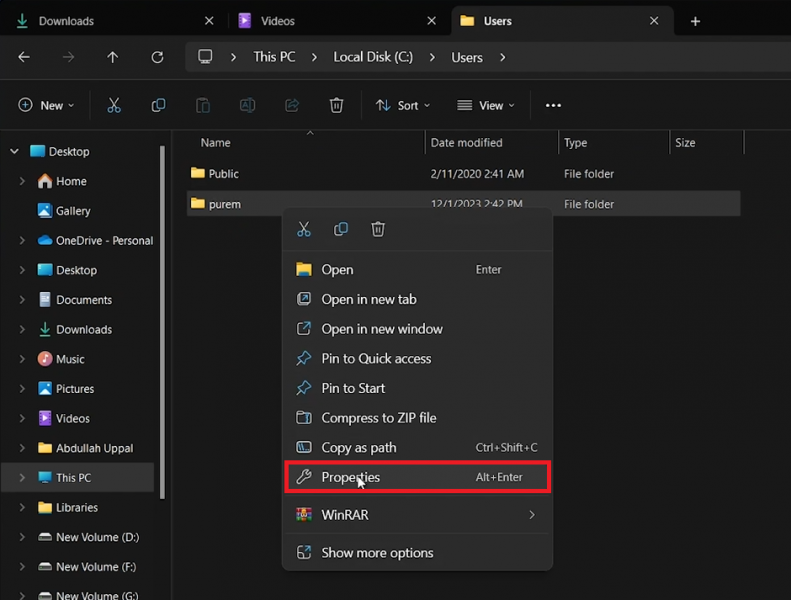Как исправить “У вас нет разрешения на доступ к этой папке” в Windows 11
Вступление
Столкнулись с ошибкой «У вас нет разрешения на доступ к этой папке» в Windows 11? В нашем руководстве предлагается простое решение. Эту распространенную проблему, которая блокирует доступ к папкам, можно быстро устранить, изменив свойства папки и разрешения. Независимо от того, идет ли речь о файле на вашем ПК или внешнем устройстве, наше руководство проведет вас по необходимым шагам в проводнике файлов, чтобы восстановить доступ. Эта статья идеально подходит как для начинающих, так и для опытных пользователей Windows, она поможет вам преодолеть проблемы с разрешениями и легко получить доступ к вашим файлам.
Настройка разрешений для папок в Windows 11
Устранение ошибок доступа
-
Найдите проблемную папку:
-
В проводнике щелкните правой кнопкой мыши папку, в которой отображается ошибка.
-
-
Свойства папки доступа:
-
Выберите «Свойства» и перейдите на вкладку «Безопасность».
-
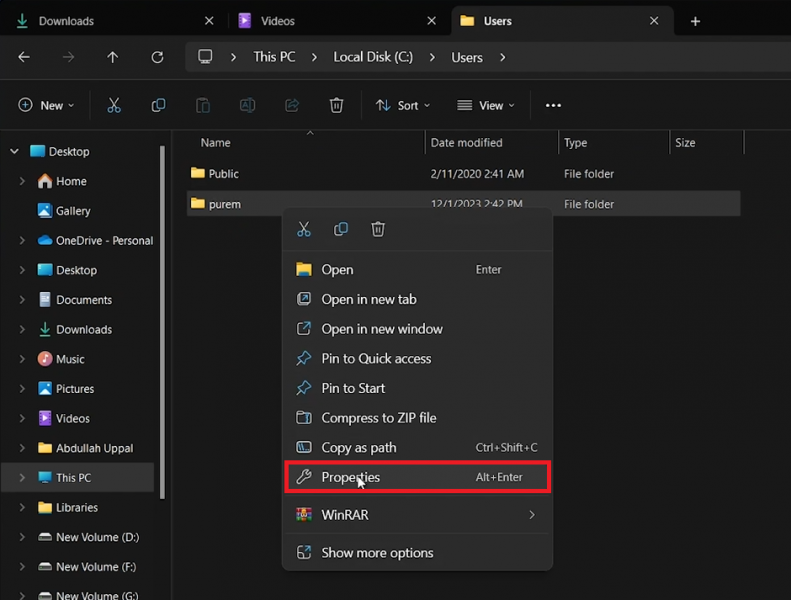
Папка Windows > Свойства
-
Редактировать разрешения:
-
Нажмите «Редактировать», чтобы изменить разрешения.
-
-
Добавьте пользователя для получения разрешений:
-
Выберите «Добавить» и введите свое имя пользователя.
-
Найдите свое имя пользователя на «Локальном диске C:» в папке «Пользователи».
-
Введите имя пользователя в диалоговом окне и подтвердите с помощью «Проверить имена».
-
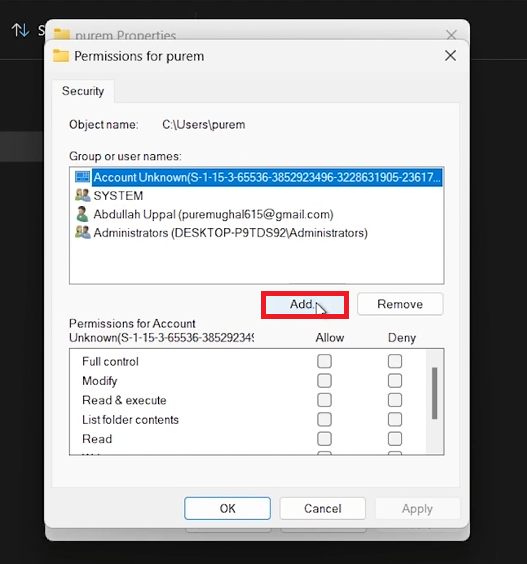
Добавьте свое имя пользователя Windows в “Разрешения для учетной записи”
Настройка разрешений для папок для всех пользователей
Включение полного доступа
-
Настройка для текущего пользователя:
-
В окне «Разрешения» разрешите все разрешения для вашего имени пользователя.
-
-
Включите группу «Все»:
-
Если разрешения ограничены, нажмите «Добавить».
-
Введите «все» в диалоговом окне и подтвердите нажатием «ОК».
-
-
Завершите настройку разрешений:
-
Убедитесь, что все разрешения включены для «всех».
-
Нажмите «Применить», затем «ОК», чтобы сохранить изменения.
-
Эта настройка гарантирует устранение ошибки «У вас нет разрешения на доступ к этой папке», предоставляя доступ всем пользователям на вашем компьютере.
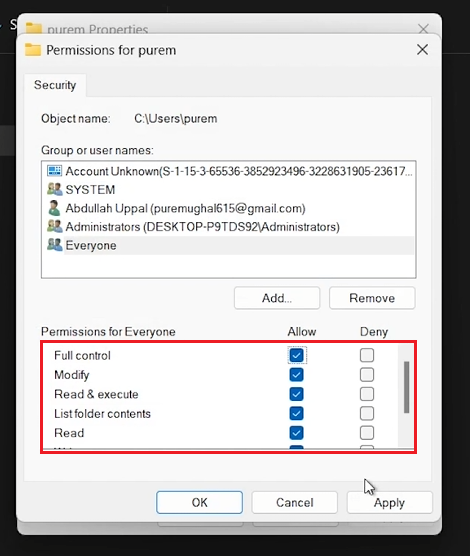
Измените разрешения на доступ к папкам для всех
-
Что вызывает ошибку «У вас нет разрешения на доступ к этой папке»?
Эта ошибка часто возникает из-за настроек ограниченных разрешений для папки или файла в Windows 11.
-
Как я могу самостоятельно устранить эту ошибку разрешений?
Измените права доступа к папке на вкладке «Безопасность» в ее свойствах, предоставив доступ к вашему имени пользователя или «всем».
-
Безопасно ли предоставлять разрешения «всем»?
Как правило, это безопасно для личных папок, но будьте осторожны с конфиденциальными данными.
-
Повлияют ли эти изменения на других пользователей моего компьютера?
Изменения будут применяться ко всем пользователям, предоставляя каждому доступ к папке.
-
Что делать, если я не могу изменить разрешения?
Убедитесь, что у вас есть права администратора, или обратитесь за помощью к своему системному администратору.